このドキュメントでは、課金対象である次の Google Cloudコンポーネントを使用します。
- Dataproc
- Compute Engine
- Cloud Composer
料金計算ツールを使うと、予想使用量に基づいて費用の見積もりを生成できます。
始める前に
プロジェクトを設定する
- Sign in to your Google Cloud account. If you're new to Google Cloud, create an account to evaluate how our products perform in real-world scenarios. New customers also get $300 in free credits to run, test, and deploy workloads.
-
In the Google Cloud console, on the project selector page, select or create a Google Cloud project.
Roles required to select or create a project
- Select a project: Selecting a project doesn't require a specific IAM role—you can select any project that you've been granted a role on.
-
Create a project: To create a project, you need the Project Creator
(
roles/resourcemanager.projectCreator), which contains theresourcemanager.projects.createpermission. Learn how to grant roles.
-
Verify that billing is enabled for your Google Cloud project.
-
Enable the Dataproc, Compute Engine, and Cloud Composer APIs.
Roles required to enable APIs
To enable APIs, you need the Service Usage Admin IAM role (
roles/serviceusage.serviceUsageAdmin), which contains theserviceusage.services.enablepermission. Learn how to grant roles. -
Install the Google Cloud CLI.
-
外部 ID プロバイダ(IdP)を使用している場合は、まず連携 ID を使用して gcloud CLI にログインする必要があります。
-
gcloud CLI を初期化するには、次のコマンドを実行します。
gcloud init -
In the Google Cloud console, on the project selector page, select or create a Google Cloud project.
Roles required to select or create a project
- Select a project: Selecting a project doesn't require a specific IAM role—you can select any project that you've been granted a role on.
-
Create a project: To create a project, you need the Project Creator
(
roles/resourcemanager.projectCreator), which contains theresourcemanager.projects.createpermission. Learn how to grant roles.
-
Verify that billing is enabled for your Google Cloud project.
-
Enable the Dataproc, Compute Engine, and Cloud Composer APIs.
Roles required to enable APIs
To enable APIs, you need the Service Usage Admin IAM role (
roles/serviceusage.serviceUsageAdmin), which contains theserviceusage.services.enablepermission. Learn how to grant roles. -
Install the Google Cloud CLI.
-
外部 ID プロバイダ(IdP)を使用している場合は、まず連携 ID を使用して gcloud CLI にログインする必要があります。
-
gcloud CLI を初期化するには、次のコマンドを実行します。
gcloud init sparkpiワークフロー テンプレートを作成します。gcloud dataproc workflow-templates create sparkpi \ --region=us-central1- Spark ジョブを
sparkpiワークフロー テンプレートに追加します。「compute」step-idフラグは、SparkPi ジョブを示します。gcloud dataproc workflow-templates add-job spark \ --workflow-template=sparkpi \ --step-id=compute \ --class=org.apache.spark.examples.SparkPi \ --jars=file:///usr/lib/spark/examples/jars/spark-examples.jar \ --region=us-central1 \ -- 1000 - ワークフローを実行するには、マネージドの単一ノードクラスタを使用します。Dataproc によってクラスタが作成され、ワークフローがクラスタ上で実行され、ワークフローの完了時にクラスタが削除されます。
gcloud dataproc workflow-templates set-managed-cluster sparkpi \ --cluster-name=sparkpi \ --single-node \ --region=us-central1 - ワークフロー テンプレートの作成を確認します。
コンソール
Google Cloud コンソールの Dataproc の [ワークフロー] ページで名前
sparkpiをクリックし、[ワークフロー テンプレートの詳細] ページを開きます。ワークフロー テンプレートの名前をクリックして、sparkpiテンプレート属性を確認します。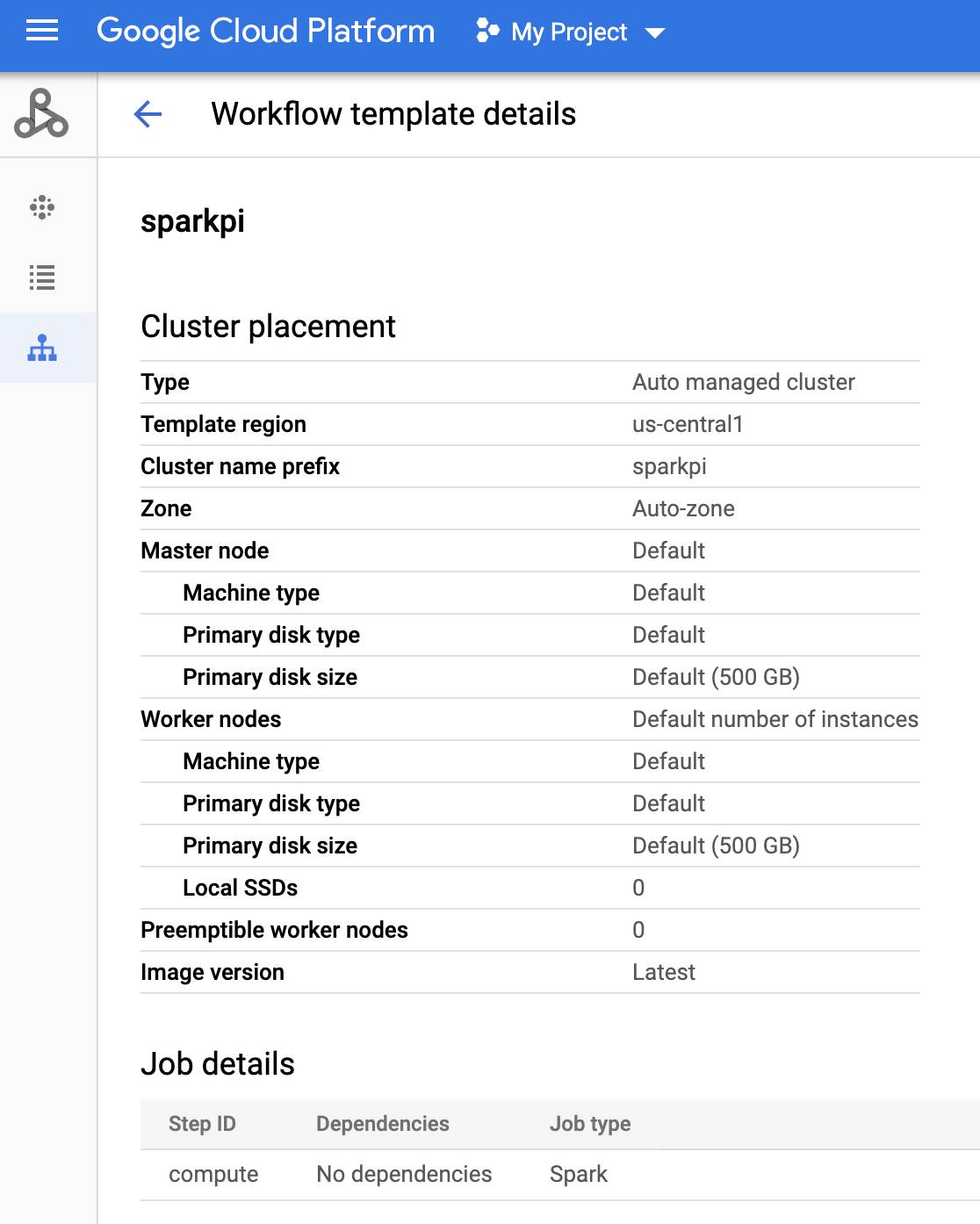
gcloud コマンド
次のコマンドを実行します。
gcloud dataproc workflow-templates describe sparkpi --region=us-central1 - Cloud Composer 環境を作成するか、既存の環境を使用します。
- 環境変数を設定します。
Airflow UI
- ツールバーで、[Admin] > [Variables] をクリックします。
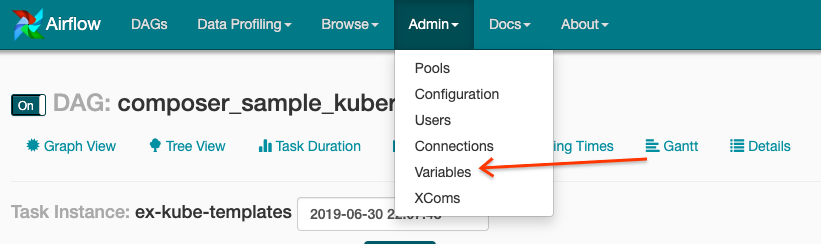
- [Create] をクリックします。

- 次の情報を入力します。
- Key:
project_id - Val: PROJECT_ID - Google Cloud プロジェクト ID
- Key:
- [Save] をクリックします。
gcloud コマンド
次のコマンドを入力します。
ENVIRONMENTは、Cloud Composer 環境の名前です。LOCATIONは、Cloud Composer 環境が配置されているリージョンです。PROJECT_IDは、Cloud Composer 環境を含むプロジェクトのプロジェクト ID です。
gcloud composer environments run ENVIRONMENT --location LOCATION variables set -- project_id PROJECT_ID - ツールバーで、[Admin] > [Variables] をクリックします。
- 次の DAG コードを、ローカルで「composer-dataproc-dag.py」という名前のファイルにコピーします。このコードは、DataprocWorkflowTemplateInstantiateOperator を使用します。
Airflow 2
Airflow 1
- Cloud Storage の環境フォルダに DAG をアップロードします。アップロードが正常に完了したら、Cloud Composer 環境のページにある DAG フォルダのリンクをクリックします。
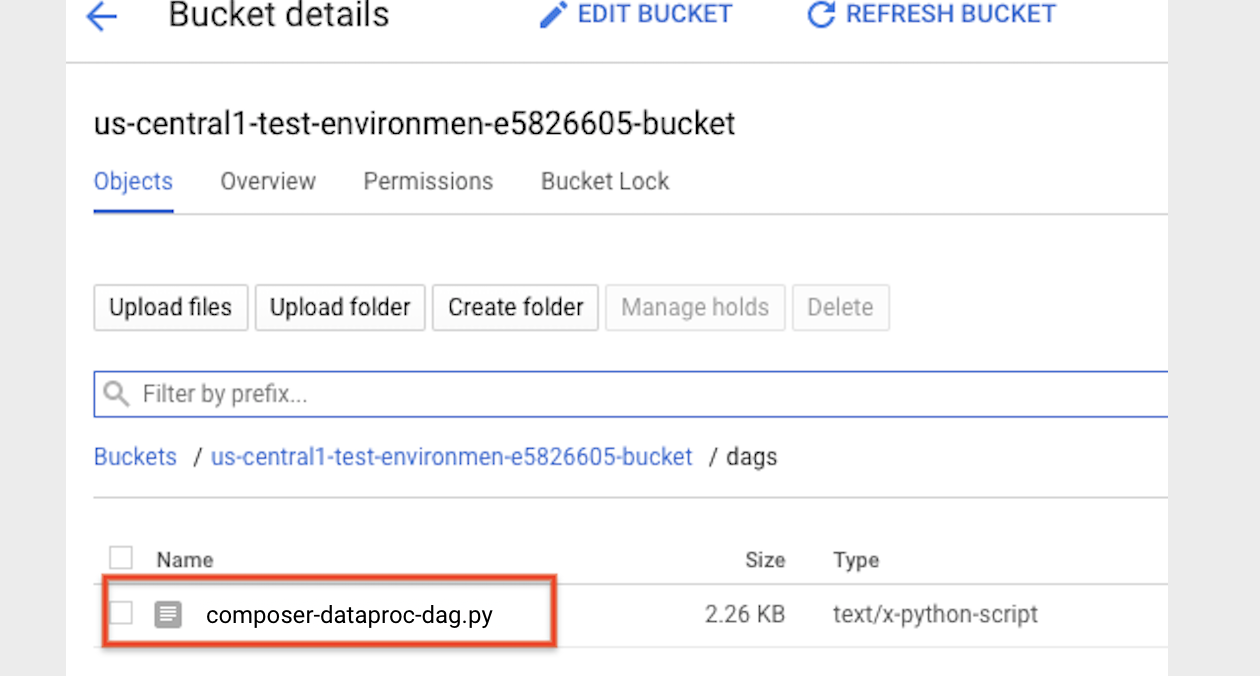
- Airflow ウェブ インターフェースを開きます。
- DAG ページで、DAG 名(例:
dataproc_workflow_dag)をクリックします。 - DAG の詳細ページで、[Graph View] をクリックします。
- ステータスを確認します。
- Failed: タスクの周囲に赤色のボックスが表示されます。ポインタをタスクの上に置くと、[State: Failed] と表示されます。
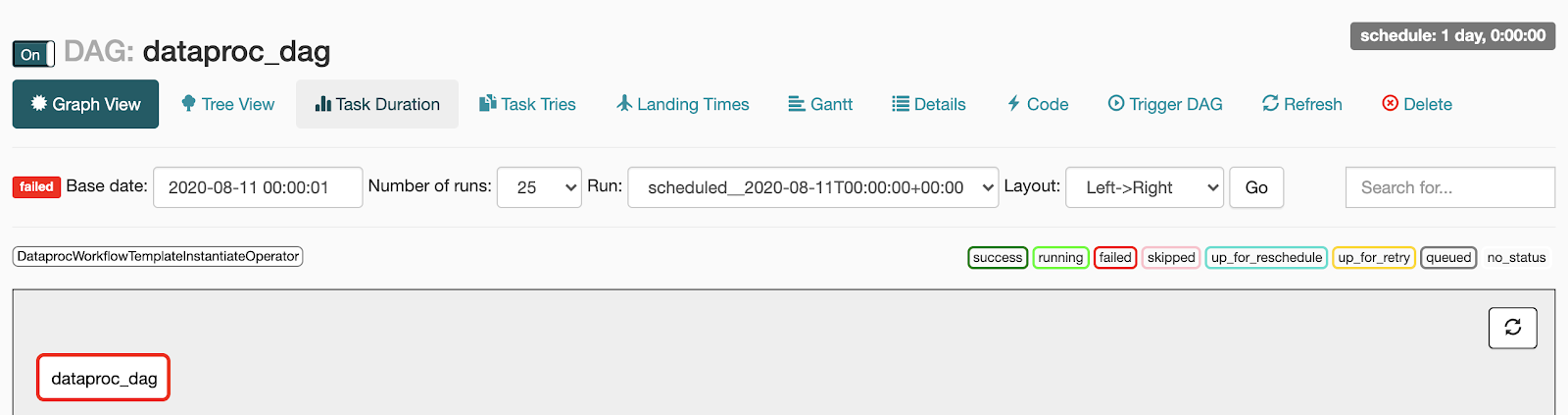
- Success: タスクの周囲に緑色のボックスが表示されます。タスクにカーソルを合わせて [State: Success] を確認することもできます。
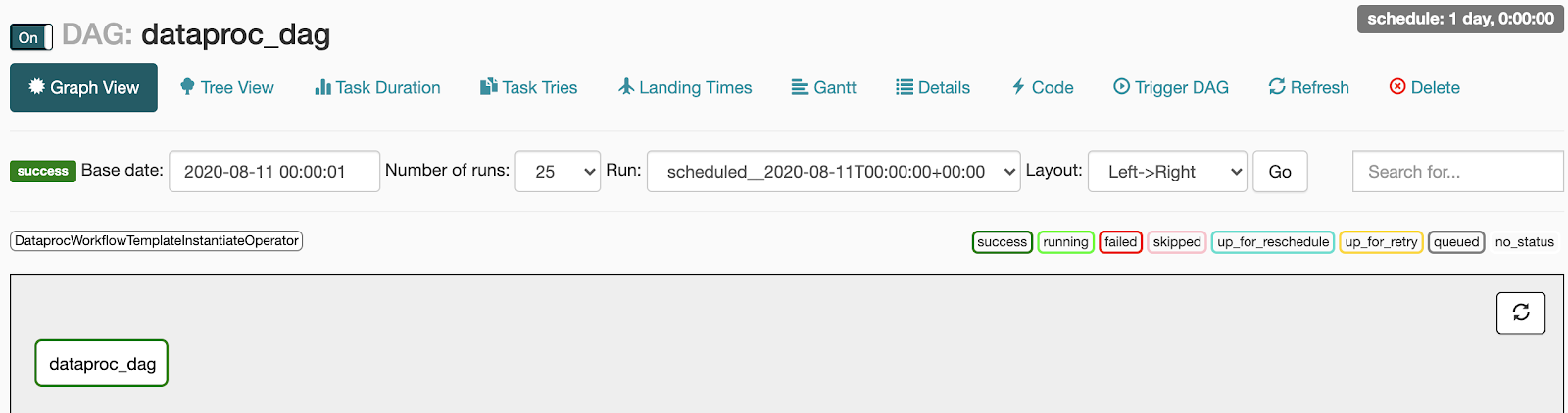
- Failed: タスクの周囲に赤色のボックスが表示されます。ポインタをタスクの上に置くと、[State: Failed] と表示されます。
Dataproc ワークフロー テンプレートを作成する
ローカル ターミナル ウィンドウまたは Cloud Shell に次のコマンドをコピーして実行し、ワークフロー テンプレートを作成して定義します。
DAG を作成して Cloud Storage にアップロードする
タスクのステータスを表示する
Airflow UI
コンソール
[ワークフロー] タブをクリックして、ワークフローのステータスを確認します。
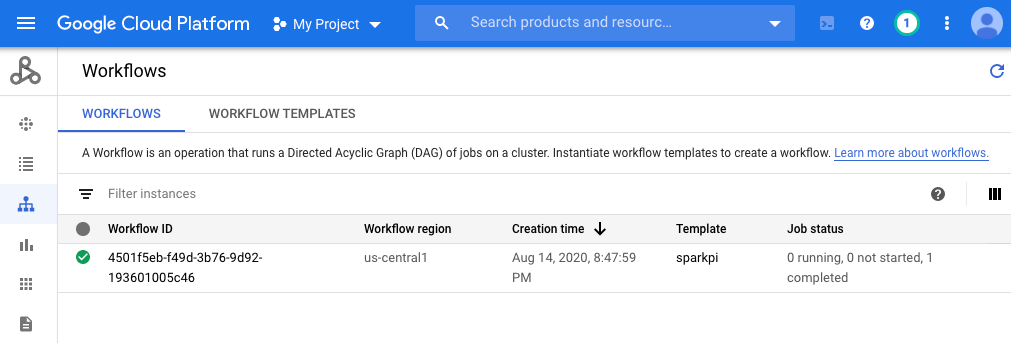
gcloud コマンド
gcloud dataproc operations list \
--region=us-central1 \
--filter="labels.goog-dataproc-workflow-template-id=sparkpi"
クリーンアップ
Google Cloud アカウントに課金されないようにするには、このチュートリアルで使用したリソースを削除します。
